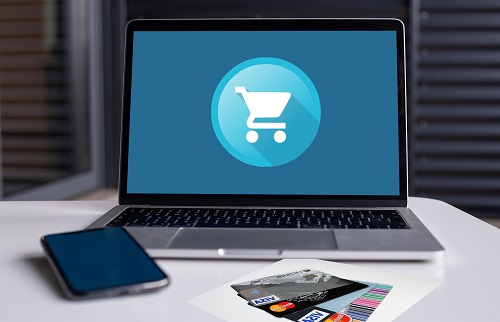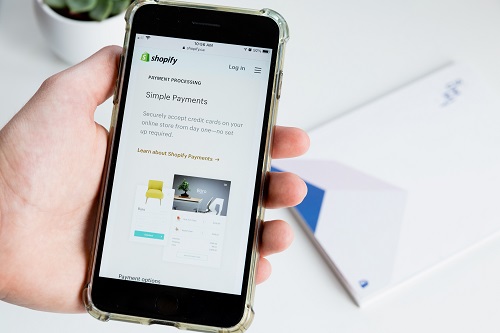Construire une boutique en ligne n’est pas une mince affaire. C’est pourquoi Shopify, une plate-forme de commerce électronique de premier plan, est un excellent choix. Shopify vous aidera à travers le processus de configuration et vous apprendra même à promouvoir votre magasin.
Mais vous devez toujours faire des choses comme créer et ajouter des menus déroulants. De cette façon, vos clients auront beaucoup plus de facilité à trouver des articles lorsque vous les ajouterez. Surtout lorsque votre magasin commence à se développer.
Dans cet article, nous vous expliquerons tout ce que vous devez savoir sur les menus déroulants Shopify, y compris comment en tirer le meilleur parti.
Construire votre entreprise en ligne avec Shopify
La configuration d’un compte Shopify ne prendra pas trop de temps. Mais après avoir traversé le processus, votre magasin est toujours sur ses pattes de bébé. Tous les paramètres vitaux de Shopify s’appliqueront automatiquement, mais il vous reste encore beaucoup de personnalisation.
Vous pouvez choisir le thème, ajouter des images et installer des applications de prise en charge. Mais plus important encore, vous devez créer votre menu de boutique. La création de menus Shopify est essentielle pour construire le système de navigation de votre boutique en ligne.
Vous pouvez ajouter des produits, écrire des blogs, créer des collections et créer des liens vers d’autres pages. Avant d’expliquer comment ajouter un menu déroulant sur Shopify, expliquons comment ajouter et modifier des éléments dans le menu principal.
- Ouvrez votre page d’administration Shopify et sélectionnez «Boutique en ligne> Navigation».
- Dans la page Navigation, sélectionnez le menu que vous souhaitez modifier.
- Sélectionnez «Ajouter un élément de menu».
- Tapez le titre de l’élément. Vous pouvez également ajouter des emojis et des caractères spéciaux.
- Sélectionnez l’option « Lien » puis choisissez le type de lien. Ou vous pouvez écrire une adresse Web qui mènera à une autre page.
- Sélectionnez « Enregistrer le menu ».
Vous pouvez répéter le processus autant de fois que nécessaire lors de la construction de votre magasin. Lorsque vous souhaitez apporter une modification, suivez simplement les mêmes deux premières étapes, puis sélectionnez simplement «Modifier» dans les éléments de menu.
Effectuez ensuite les modifications et sélectionnez «Appliquer». Si vous souhaitez ajouter des éléments dans le menu à partir de iOS ou Android , les étapes pour ajouter et modifier des éléments dans le menu principal sont identiques à portail web.
Configuration du menu déroulant
La plupart des magasins et des entreprises en ligne ont des menus déroulants qui regroupent davantage les articles sur leur page. La plupart des clients attendent ce type de navigation car il facilite la recherche d’articles.
Les menus déroulants sont généralement imbriqués sous l’élément de niveau supérieur sur votre page. Par exemple, si vous vendez des vêtements pour femmes, l’un des articles de haut niveau est Accessoires.
De là, vous pouvez créer un menu déroulant qui catégorise davantage les articles en «Bijoux», «Sacs» et «Montres». Mais gardez à l’esprit que l’élément de niveau supérieur ne peut contenir que jusqu’à deux éléments imbriqués. Pour ajouter un menu déroulant, procédez comme suit:
- Ouvrez votre page d’administration Shopify et cliquez sur «Boutique en ligne> Navigation».
- Sélectionnez le titre du menu principal.
- Sélectionnez un élément de menu pour l’en-tête du menu déroulant.
- Ajoutez d’autres éléments de menu à votre menu déroulant en sélectionnant «Ajouter un élément de menu». Tapez le nom de l’élément, puis ajoutez le lien. Si vous n’avez pas encore le lien, tapez simplement « # ».
- Sélectionnez et faites glisser les éléments pour les imbriquer sous l’en-tête.
- Sélectionnez « Enregistrer le menu ».
L’aspect de votre menu principal, ainsi que du menu déroulant, dépendra du thème Shopify que vous avez sélectionné.
Choisir le thème Shopify
Lorsque vous vous inscrivez à Shopify, quel que soit le plan sur lequel vous vous trouvez, vous aurez le choix entre plusieurs thèmes. Vous aurez de nombreux thèmes payants créés par les designers partenaires de Shopify. Et vous pouvez également parcourir les thèmes gratuits fournis par la plateforme.
Choisir le bon thème peut faire toute la différence pour votre entreprise en ligne. Il y a trois façons de procéder. Vous pouvez rechercher des thèmes qui ont certaines fonctionnalités, comme une mise en page large ou une page FAQ. Si vous vous souciez davantage du style et de la mise en page, vous ferez confiance aux collections de thèmes.
Ou vous pouvez simplement regarder les thèmes classés par l’industrie. Cependant, aucun des thèmes Shopify n’est exclusif et ne s’applique qu’à un seul type d’entreprise.
Vous pouvez visiter le site Web du thème Shopify et parcourir jusqu’à ce que vous trouviez celui qui vous convient. Vous pouvez prévisualiser à quoi ressembleront vos menus déroulants dans chaque thème que vous aimez.
Créez la meilleure expérience Shopify pour vos clients
Si vous débutez avec Shopify, vous n’aurez peut-être pas besoin de menus déroulants tout de suite. Mais très bientôt, vous le ferez. Le moment venu, vous saurez comment ajouter et modifier des éléments dans le menu principal. Et comment imbriquer des articles sous l’en-tête pour que les clients aient une vue claire de ce qui se trouve dans votre magasin.
Pour vous assurer que vous aimez ce que vous voyez, choisissez soigneusement votre thème Shopify. Choisissez quelque chose qui représente le mieux votre style personnel et met bien en valeur votre produit.
Avez-vous déjà ajouté ou modifié des éléments de menu sur Shopify? Faites-nous savoir dans la section commentaires ci-dessous.